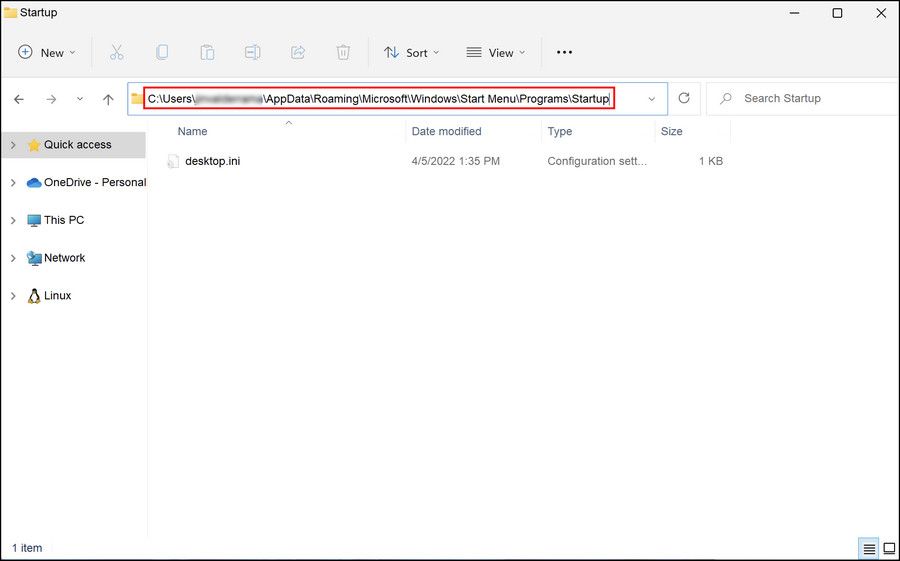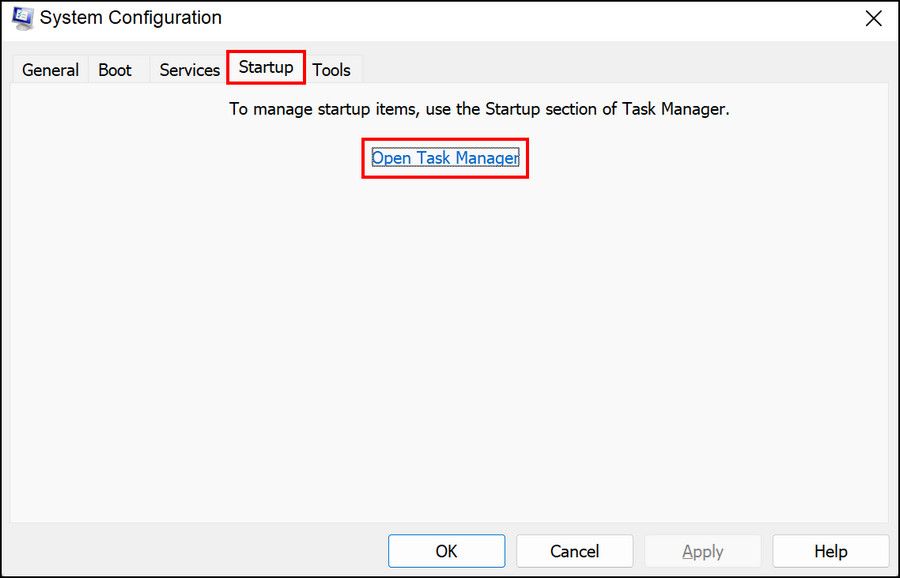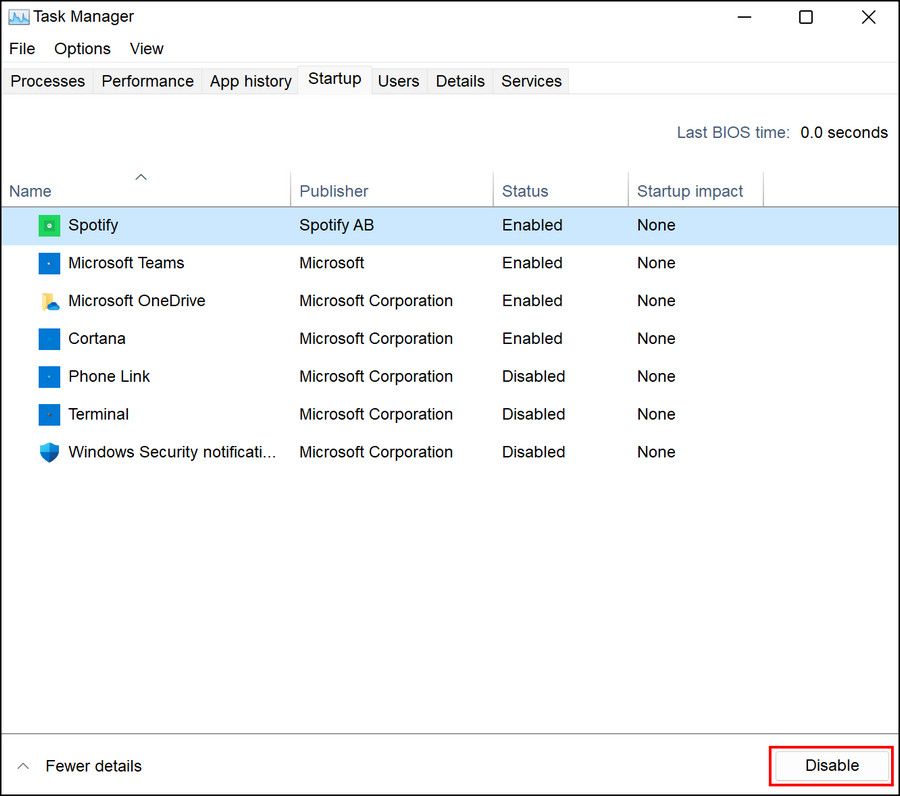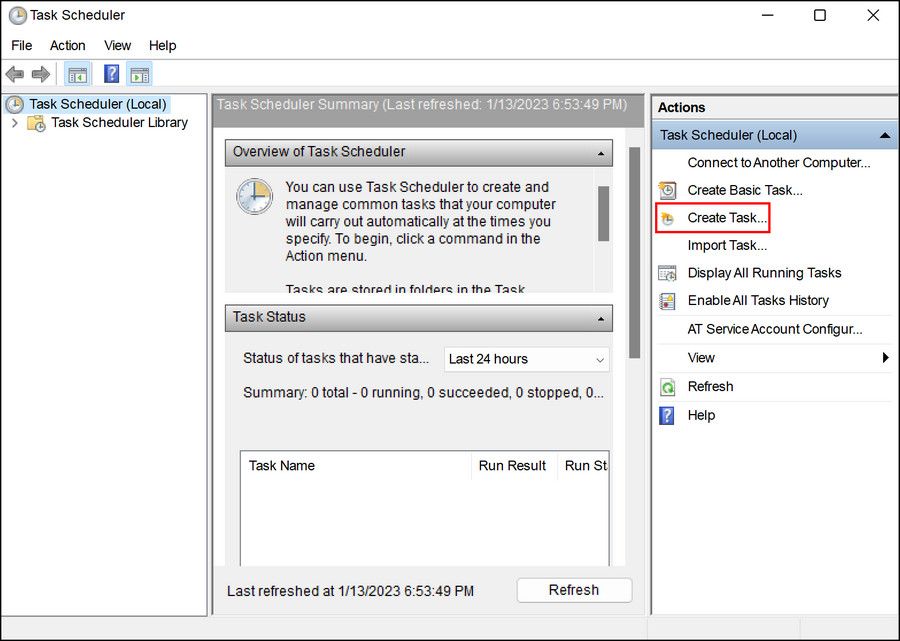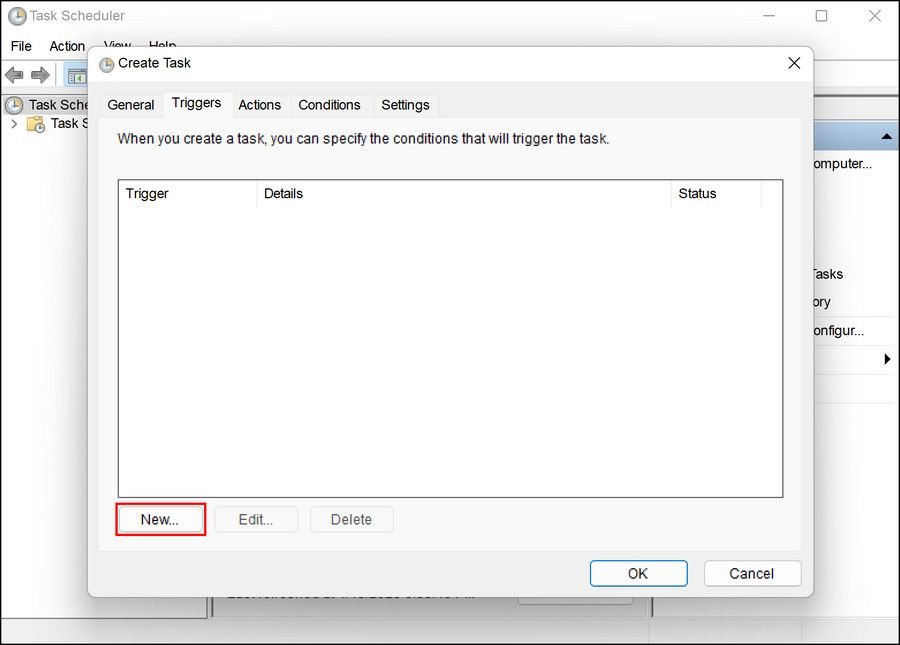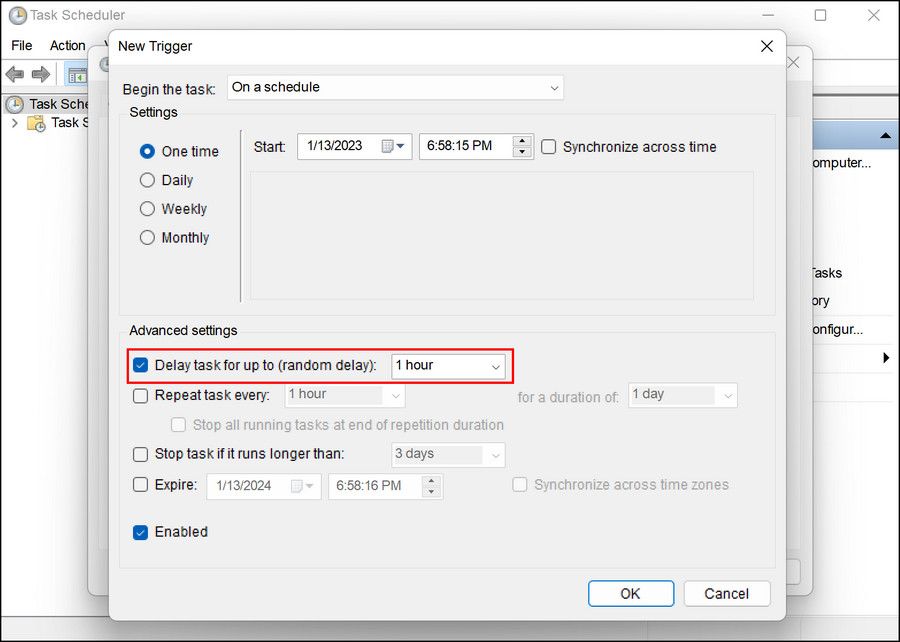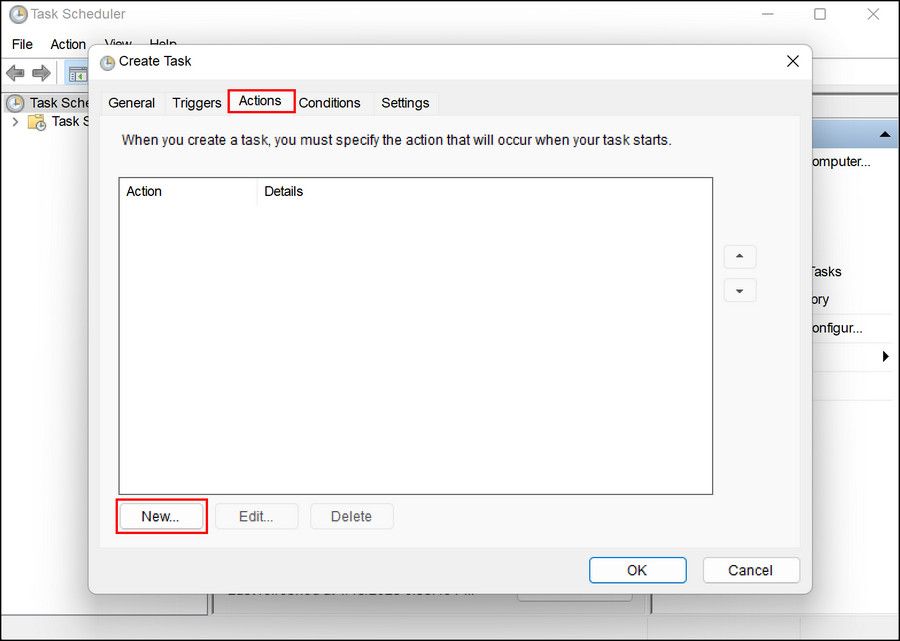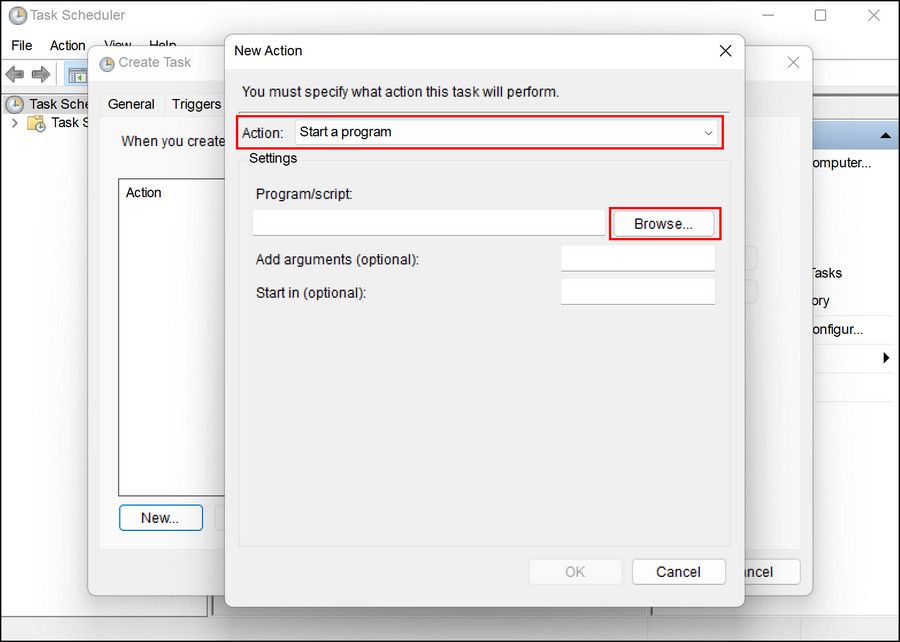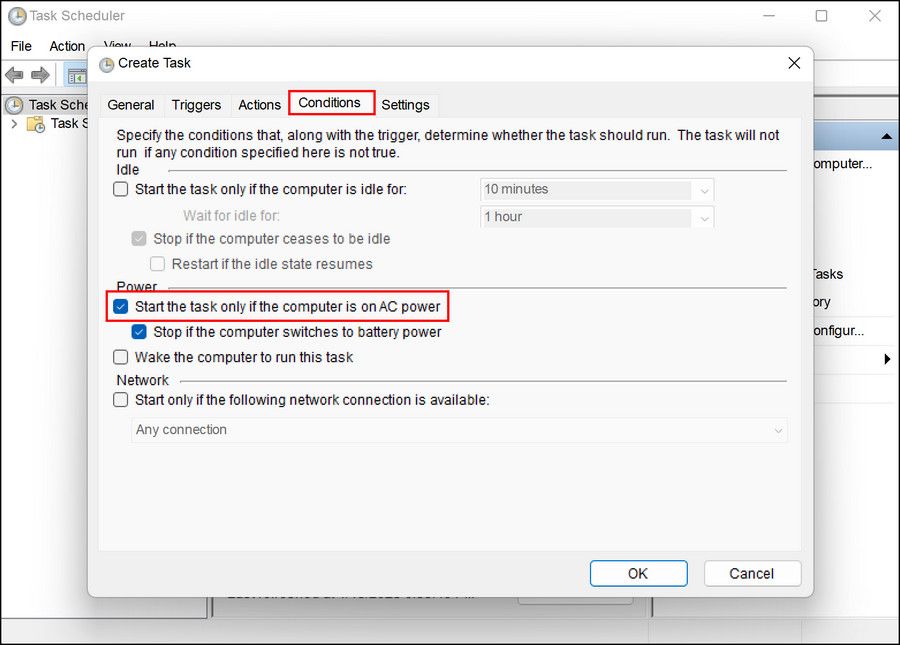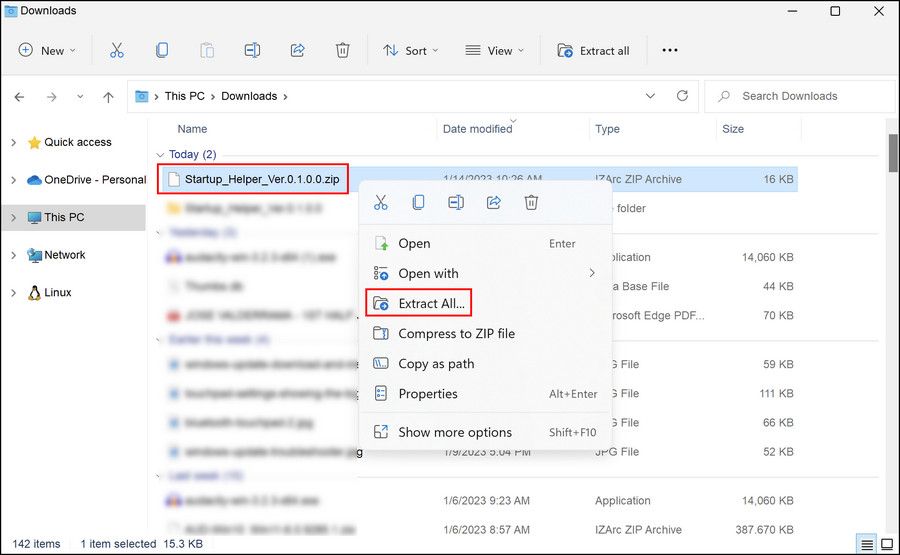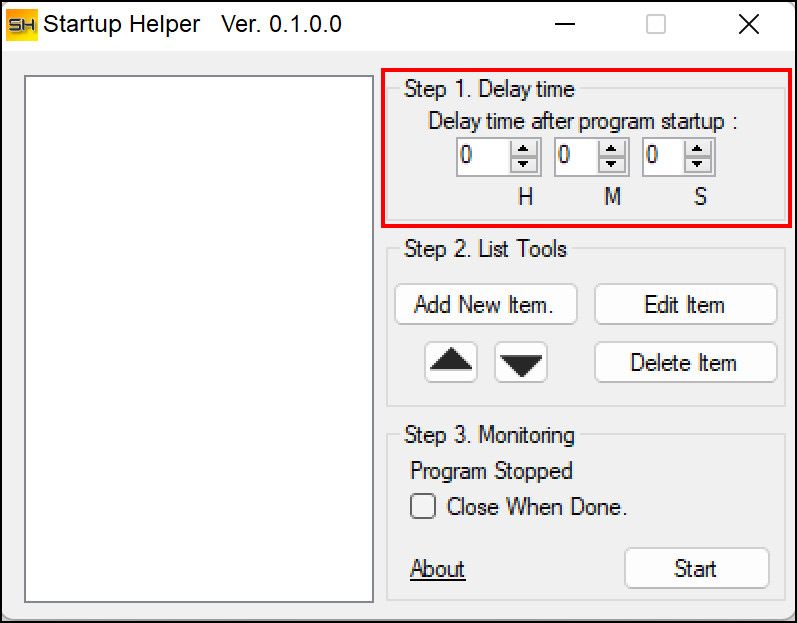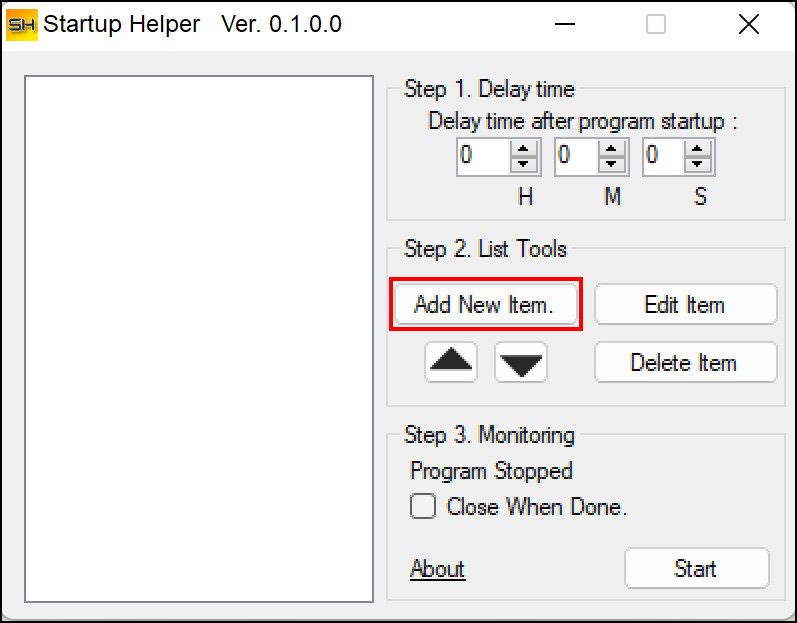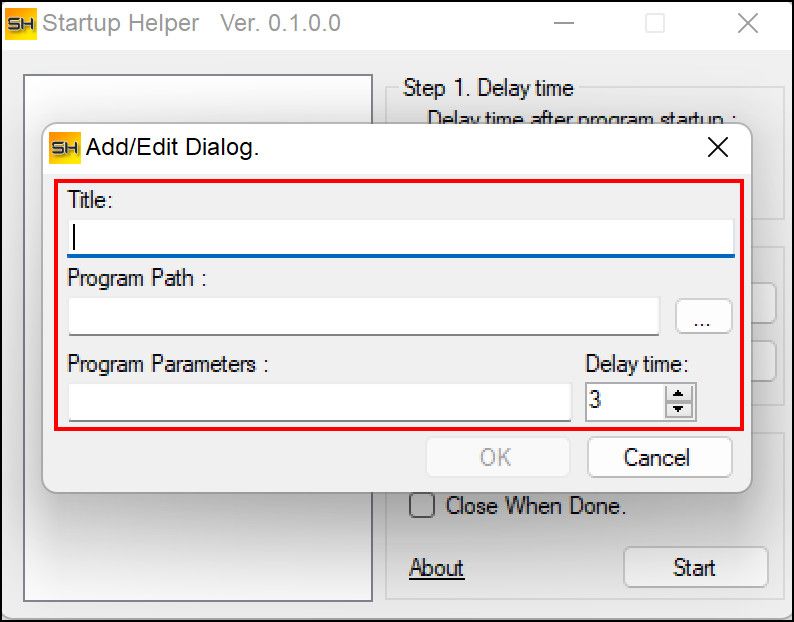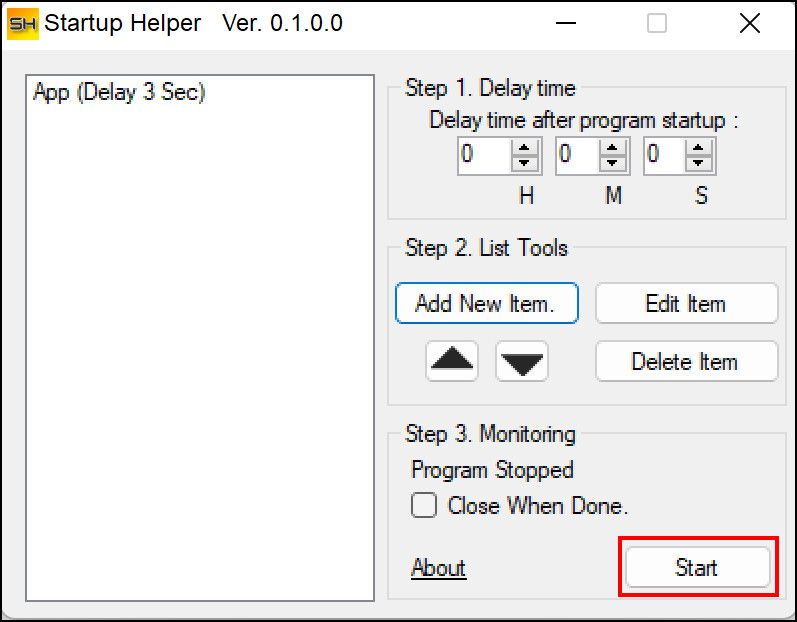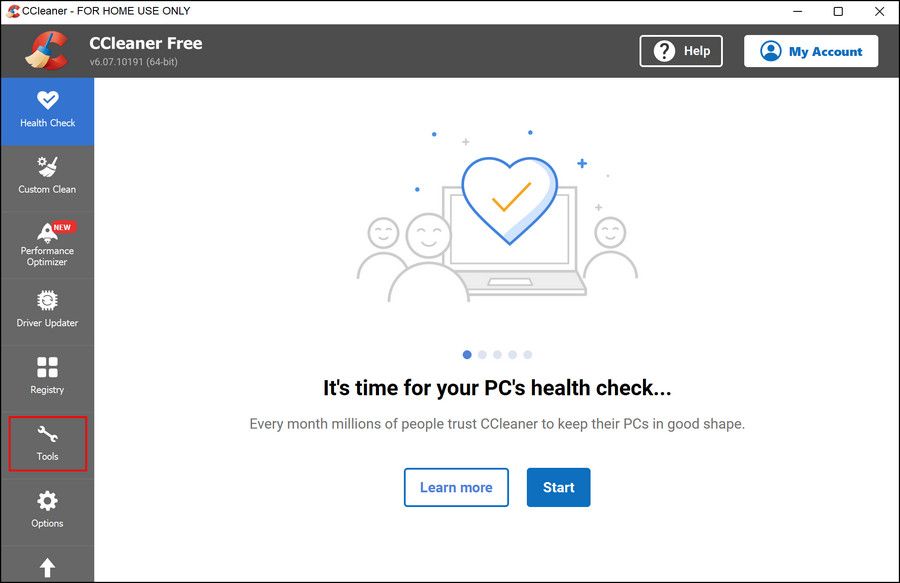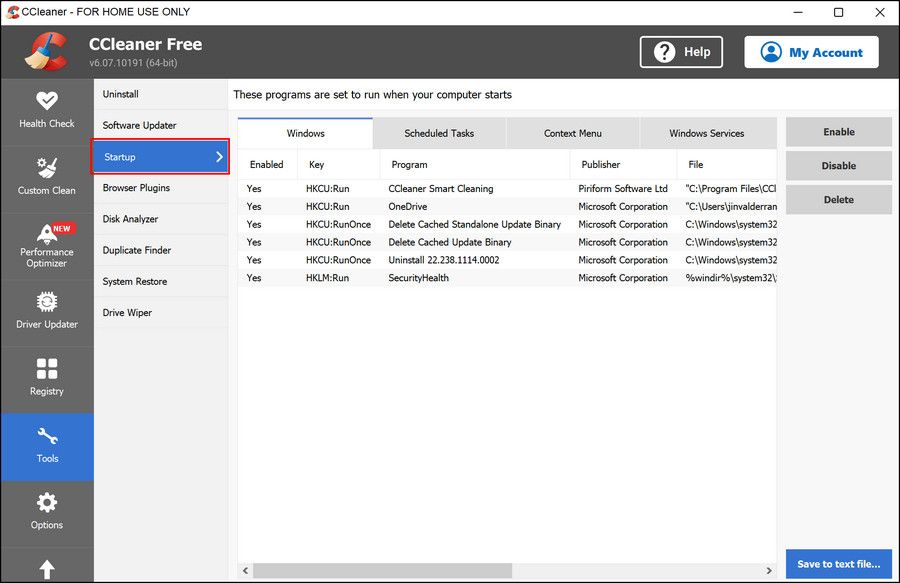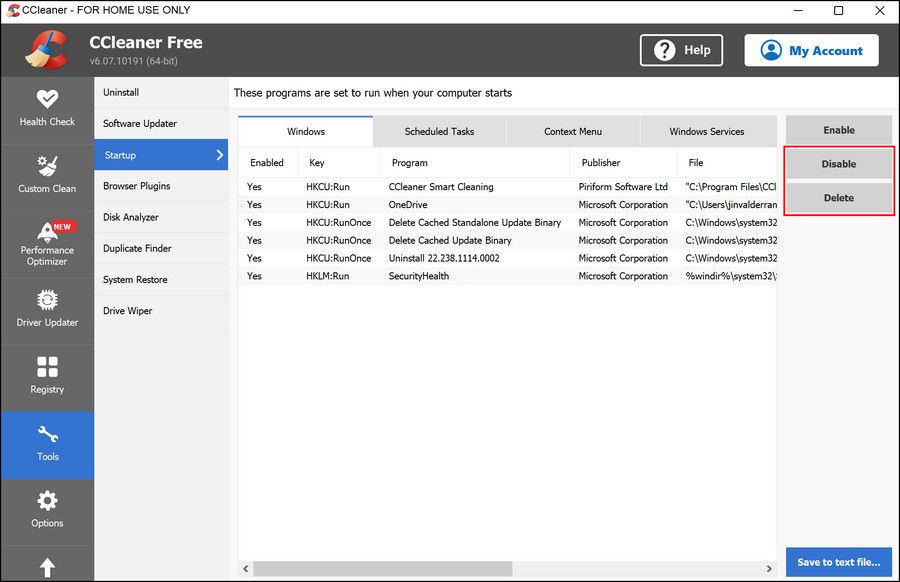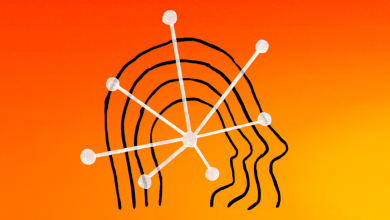.
Existem vários componentes do sistema que contribuem para a velocidade geral do seu sistema operacional. Um deles são os programas de inicialização que são carregados imediatamente após o lançamento do Windows.
Se você deseja melhorar o desempenho do seu sistema, será útil otimizar os programas de inicialização removendo itens desnecessários e utilizando um utilitário de limpeza de inicialização. Neste guia, explicaremos como você pode modificar os programas de inicialização do Windows para tornar seu sistema mais rápido.
1. Limpe a pasta de inicialização
Para começar, a primeira coisa que recomendamos fazer é limpar a pasta de inicialização no File Explorer. Você pode remover os atalhos dos programas que não deseja iniciar na inicialização, bem como remover os arquivos inúteis que podem não ser mais necessários.
Para acessar esta pasta, inicie o File Explorer e navegue até este local:
C:Users>User Name>AppDataRoamingMicrosoftWindowsStart MenuProgramsStartup
Depois de fazer as alterações na pasta, reinicie o computador e verifique se percebe alguma diferença no tempo de inicialização.
2. Adiar o início do item
O Windows permite impedir que os aplicativos inicializem na inicialização, mas se você não quiser seguir o caminho extremo, pode simplesmente atrasar o tempo de inicialização do programa de destino. Listamos dois métodos para atrasar o tempo de carregamento no Windows. Prossiga com o método que melhor se adapta à sua situação.
2.1 Use o Utilitário Agendador de Tarefas
Neste método, primeiro desabilitaremos o programa da lista de inicialização e, em seguida, usaremos o utilitário Agendador de Tarefas para atrasar o tempo de inicialização.
Aqui está tudo o que você precisa fazer:
- aperte o Vitória + R teclas juntas para abrir uma caixa de diálogo Executar.
- Tipo msconfig no campo de texto de Executar e pressione Digitar.
- Dirija-se ao Comece guia e clique em Abra o Gerenciador de Tarefas.
- Vou ao Comece guia na janela seguinte e clique no programa de destino.
- Clique no Desativar botão como mostrado abaixo.
Feito isso, procure Agendador de tarefas usando o utilitário Windows Search e inicie-o.
- Clique no Criar tarefa opção no painel esquerdo e digite um nome para a tarefa. Você pode inserir o nome do aplicativo cujo tempo de inicialização deseja atrasar.
- Agora, dirija-se ao Acionar guia e clique no Novo botão.
- Expanda o menu suspenso para Comece a tarefa e escolha Ao fazer logon.
- Marque a caixa associada a Atrasar tarefa para.
- Expanda o menu suspenso e escolha o horário de sua preferência.
- Clique OK para salvar as alterações.
- Agora, navegue até o Ação guia e selecione Novo.
- No menu suspenso para Açãoescolher Iniciar um programa > Navegar opção.
- Em seguida, navegue até o arquivo EXE do aplicativo e clique em Abrir > OK.
- Vou ao Condições guia e desmarque a caixa associada a Inicie a tarefa somente se o computador estiver ligado à alimentação CA.
- Finalmente, clique OK e feche o Agendador de Tarefas.
2.2 Use um aplicativo de terceiros
Você também pode usar um aplicativo de terceiros para atrasar o horário de início de um aplicativo. Existem várias opções gratuitas disponíveis online, mas iremos demonstrar o processo usando o utilitário Windows Startup Helper.
Aqui está como você pode proceder:
- Baixe o Auxiliar de Inicialização do Windows.
- Depois de baixar o arquivo, clique com o botão direito sobre ele e escolha Extrair tudo.
- Em seguida, clique duas vezes no arquivo e siga as instruções na tela para concluir o processo de instalação.
- Após a instalação do programa, inicie-o.
- Digite seu tempo de atraso preferido em Tempo de atraso.
- Agora, clique no Adicionar novo item botão sob a segunda etapa.
- Insira o nome do programa, seu caminho e os parâmetros.
- Feito isso, clique no botão Começar botão.
O aplicativo de destino agora será iniciado após o horário selecionado no aplicativo.
3. Execute um utilitário de limpeza de inicialização
Alternativamente, você pode executar um utilitário de limpeza de inicialização que pode ajudá-lo a visualizar e modificar todos os programas, serviços, tarefas agendadas e itens de menu de contexto que são executados automaticamente quando você inicializa no Windows.
Neste método, usaremos o utilitário de limpeza de inicialização do CCleaner. Você pode prosseguir com qualquer aplicativo de limpeza de terceiros de sua preferência, mas recomendamos o CCleaner se estiver procurando por um aplicativo completo que possa limpar efetivamente o lixo do seu computador.
Este utilitário está disponível em uma versão gratuita e premium.
Siga estas etapas para prosseguir:
- Baixe e instale o CCleaner usando seu navegador.
- Depois de instalado, inicie o aplicativo.
- Clique no ícone da ferramenta no painel esquerdo.
- Escolher Comece na janela a seguir.
- Nas quatro seções a seguir, você poderá ver todos os componentes executados ao inicializar o Windows. Localize os desnecessários, clique neles e escolha Desativar ou Excluir.
- Uma vez feito isso, reinicie o computador e verifique se você percebe alguma diferença.
4. Desinstale todos os programas desnecessários
Os programas desnecessários instalados no sistema também podem diminuir o desempenho geral e os tempos de carregamento.
É por isso que recomendamos dedicar algum tempo para identificar os programas que você mais usa e desinstalar esses aplicativos usando o Painel de Controle. Existem também várias maneiras de desinstalar programas do Windows em massa, o que pode ser necessário se você tiver vários aplicativos desnecessários instalados.
Consulte nosso guia sobre como desinstalar o software no Windows 11 para obter mais informações.
5. Mantenha seu Windows atualizado
Isso pode parecer trivial, mas manter o Windows atualizado o tempo todo pode ajudar a evitar vários problemas, como atrasos frequentes e travamentos repentinos.
É altamente recomendável instalar as atualizações do Windows assim que forem lançadas. Você pode visualizar todas as atualizações de sistema pendentes na seção Atualizações do Windows do aplicativo Configurações.
Gerencie seus aplicativos de inicialização do Windows para melhorar o desempenho do seu sistema
Computadores lentos não são divertidos de usar. Eles não apenas causam atrasos desnecessários, mas também podem resultar em muita frustração.
Uma forma de manter um bom sistema é otimizando os programas de inicialização. Os métodos mencionados acima devem ajudá-lo a fazer isso, em detalhes. Manter a pasta de inicialização limpa ajudará a evitar que os programas de inicialização interfiram no funcionamento do sistema no futuro.
.